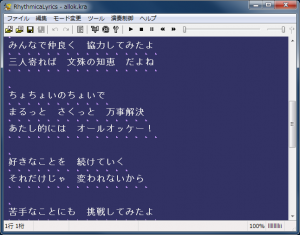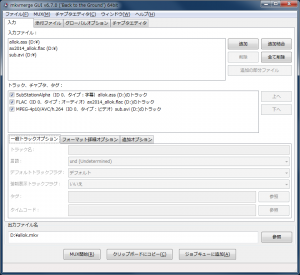VCR project
The content starts here.
カラオケ制作
カラオケデータ制作方法の説明です。曲を再生すると表示した歌詞の文字色が変わっていくので、カラオケ練習に最適です。
タイムタグ付き歌詞の作成
準備するもの
- カラオケ(オフボーカル)音源(MP3、WAVなど)
- タイムタグ付き歌詞エディタ(RhythmicaLyricsまたはOkeTag)
ここではRhythmicLyricsを使います。主な使い方についてはRhythmicLyricsオンラインヘルプを確認して下さい。
カラオケ音源と歌詞のテキストファイルをそれぞれ読み込みます。曲を再生しながらスペースキーを使い、歌詞にタイムタグ(歌詞表示タイミング情報)を付けていきます。タグ情報がつくと、曲の進行に合わせて歌詞の色が反転するようになります。ここまでの作業で、歌詞を表示しながらカラオケ練習ができます。
歌詞へのタグ付けとチェックが済んだら[名前を付けて保存]からKRA形式(*.kra)でタイムタグ付き歌詞を保存すれば完了です。
動画にカラオケ字幕を表示する
タイムタグ付き歌詞さえあればカラオケ練習はできます。でも歌詞を動画上で字幕として表示するためには、追加作業が必要です。
準備するもの
- タイムタグ付き歌詞から字幕ファイルへのコンバータ(txt2ass)
タイムタグ付き歌詞(*.kra)をASS形式の字幕データ(*.ass)へ変換します。txt2assの設定画面では文字の色や大きさなどを調整可能です。
MKVコンテナへ格納して完成
作成したMKVコンテナへ格納(ソフトサブ方式で字幕表示)し、対応した再生ソフトで再生すると字幕が表示されます。ただし動画投稿サイトの多くはソフトサブ方式に対応していない(YouTubeならSRT字幕には対応している)ため、別途ハードサブ方式(焼き込み)での字幕表示が必要です。
準備するもの
- Matroska ツールセットMKVtoolnix(mkvtoolnix)
ビデオ、カラオケ音源、ASSの3種類のファイルを全て読み込んでから出力ファイル名を指定し、[MUX開始]で保存します。
再生する
MKV形式に対応した再生ソフトが幾つかありますが、代表的なものを挙げておきます。
準備するもの
動画に直接字幕を焼き込む場合
「ブルーバックにカラオケ字幕のみの動画」を作成してからAviUtlの拡張編集で合成します。まずカラオケ字幕のみの動画を作ります。
用意するもの
- VirtualDub + textsub
- AviUtlで音声だけを読み込み、動画として書き出したファイル
カラオケファイルをもとにtxt2assでASS字幕ファイルに変換します。そして、あらかじめAviUtlで書き出しておいた動画ファイルをVirtualDubで読み込み、Fillフィルタでブルーバックにしておきます。続いてtextsubフィルタでASS字幕を読み込み、音声とのズレがあれば調整します。これを動画として書き出せば「ブルーバック+字幕のみ」の動画が完成です。あとはAviUtlの拡張編集で字幕動画を読み込んでクロマキーの色を指定すれば、AviUtlで編集している動画でも字幕が扱えるようになります。
番外編:YouTubeの字幕をダウンロードする
YouTubeの動画につけられている字幕を保存したい時に便利なのが、YouTubeのキャプションをダウンロードする方法です。今回の動画に当てはめるとURLは以下のようになります。
- 動画URL:http://www.youtube.com/watch?v=lWUylEDhJ-g
- 言語設定URL:http://video.google.com/timedtext?v=lWUylEDhJ-g&type=list
- 字幕URL:http://video.google.com/timedtext?v=lWUylEDhJ-g&lang=en
ダウンロードしたXMLファイルはGoogle2SRTを使ってSRT形式に変換しておけば、「アップロードする時に使ったSRTファイルが見つからない!」という場合にも安心です。